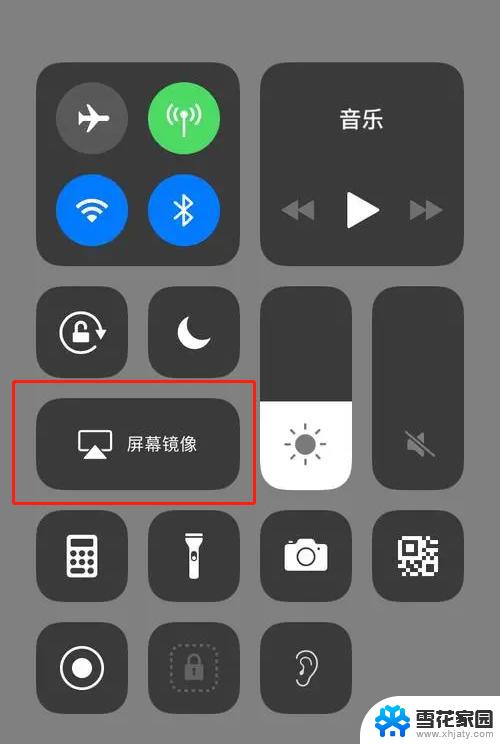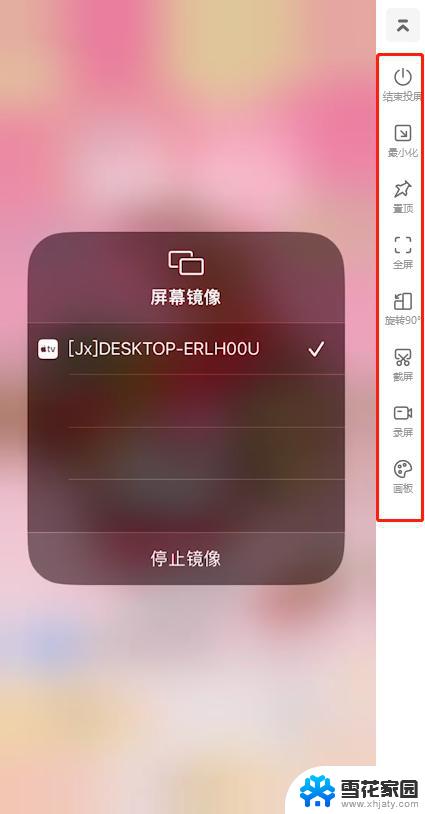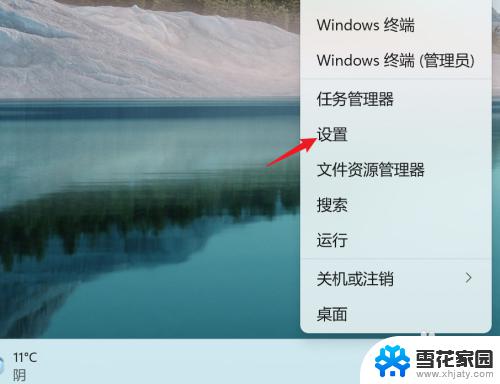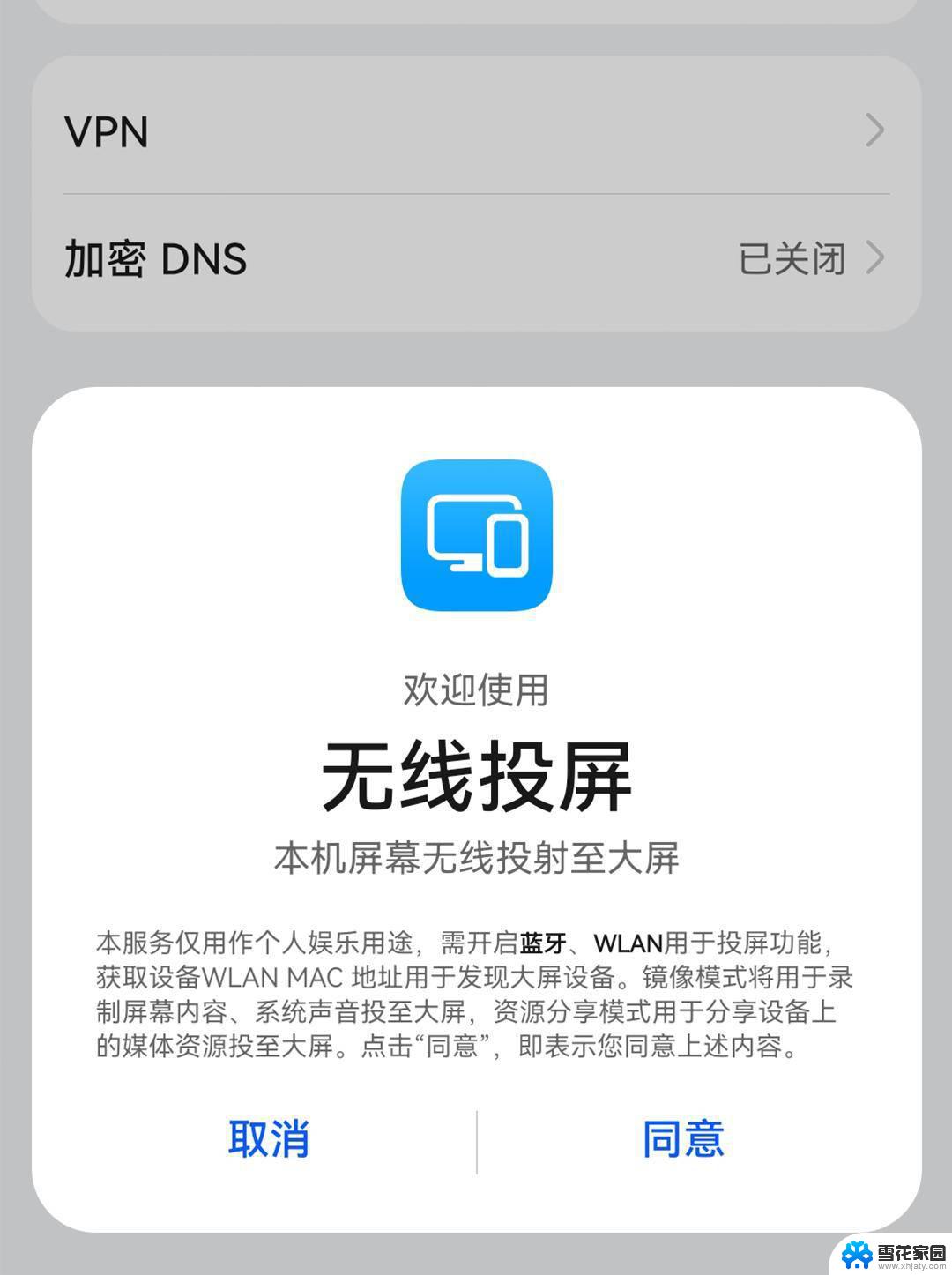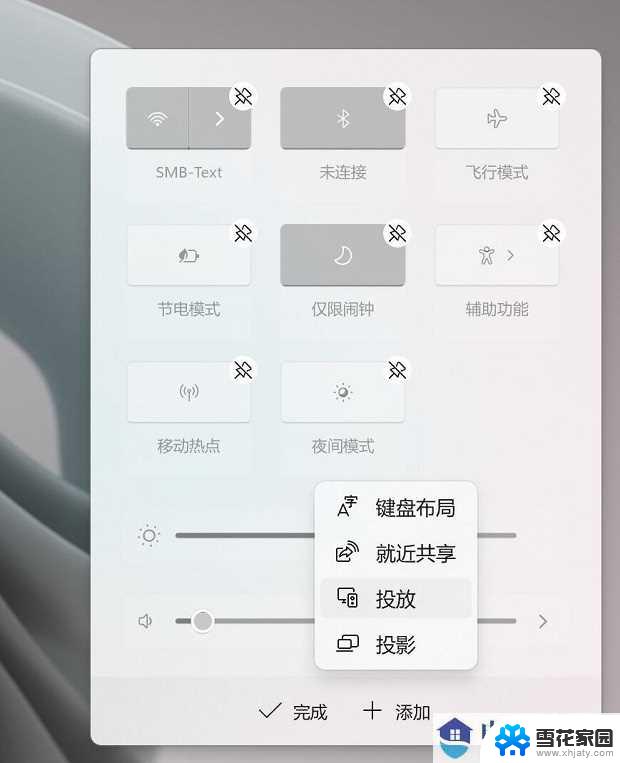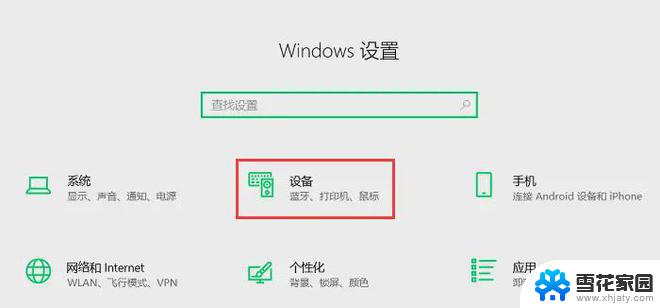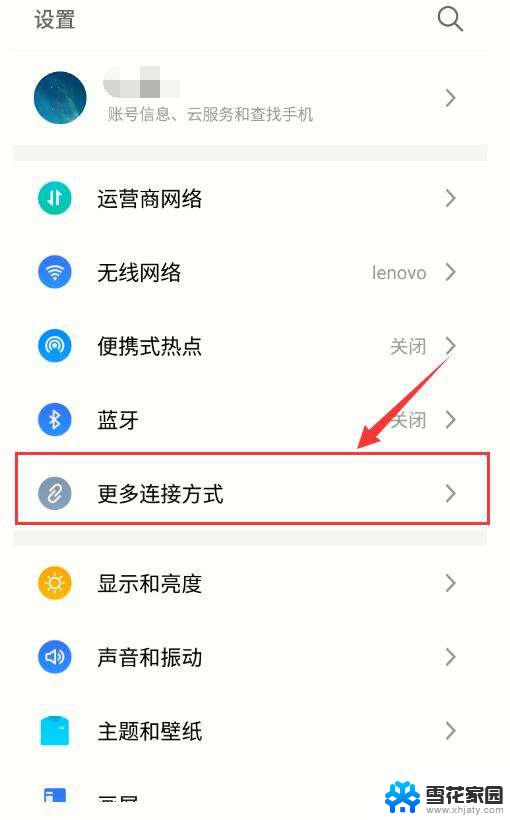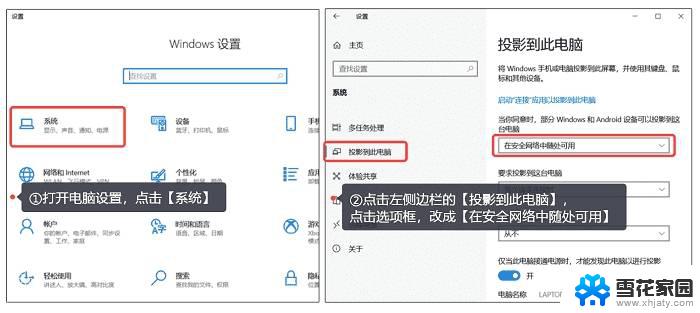小米手机怎么投屏到win11 小米手机投屏到电脑教程
现代科技的快速发展使得我们的生活变得更加便利和高效,在手机和电脑这两个日常使用频率最高的设备中,投屏功能成为了一项备受欢迎的技术。特别是小米手机和Windows 11操作系统的用户,他们可以通过简单的操作实现将小米手机投屏到电脑的功能。这种便捷的投屏方式不仅可以让用户更加方便地在大屏幕上查看手机内容,还能够实现手机与电脑之间的数据互通互联,提升工作和娱乐的效率。接下来让我们一起来了解一下小米手机投屏到电脑的具体教程吧!
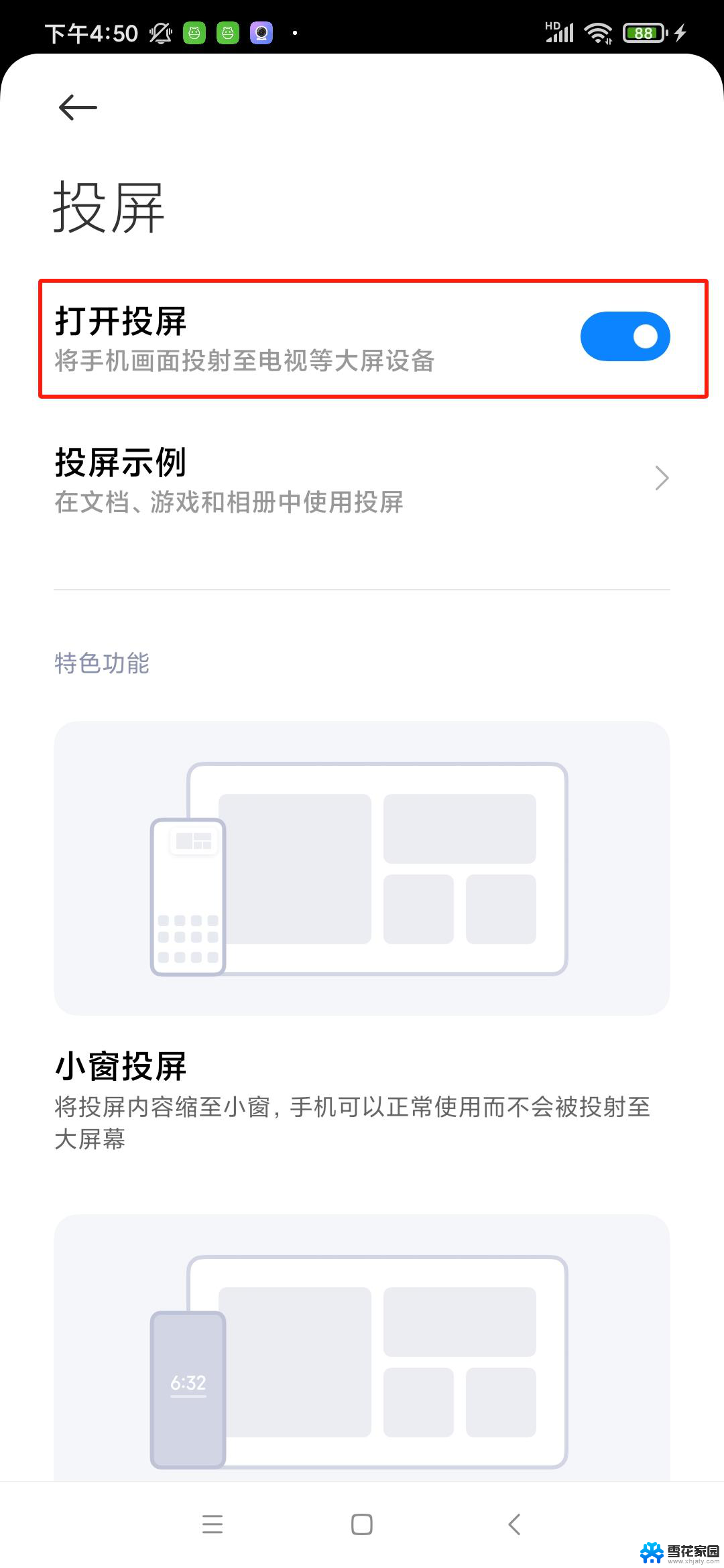
### 一、使用小米手机自带投屏功能
小米手机自带投屏功能,只需简单几步即可实现与电脑的连接。首先,确保你的电脑支持Miracast或类似投屏协议,并开启相应的投屏接收功能。然后,在小米手机上拉下状态栏,找到并点击【投屏】选项。接下来,手机会自动搜索周围的可用设备,选择你的电脑并连接即可。这种方法无需额外安装软件,操作简单快捷。
### 二、借助拓展坞进行有线投屏
对于追求稳定性和画质的用户,拓展坞有线投屏是一个不错的选择。首先,你需要购买一个支持HDMI接口的拓展坞,并确保其兼容小米手机。然后,使用USB数据线将手机连接到拓展坞,再用HDMI线将拓展坞与电脑连接起来。最后,在手机上开启投屏功能,选择对应的投屏设备即可。有线投屏的优势在于稳定可靠,不受网络环境影响,且画质清晰。
### 三、使用第三方投屏软件
除了上述两种方法外,还可以使用第三方投屏软件来实现小米手机与电脑的连接。例如,AirDroid Cast就是一款功能强大的投屏工具。首先,在手机和电脑上分别安装AirDroid Cast软件,并在电脑上打开无线投屏功能,显示投屏码或二维码。然后,在手机上打开AirDroid Cast,选择扫码投屏或输入投屏码进行连接。连接成功后,手机上的内容就会实时显示在电脑屏幕上。这种方法不仅支持无线投屏,还支持远程投屏,非常适合远程办公和教学场景。
综上所述,小米手机投屏到电脑的方法多种多样。用户可以根据自己的需求和实际情况选择最适合自己的方式。无论是使用自带投屏功能、拓展坞有线投屏还是第三方投屏软件,都能轻松实现大屏幕的观影和办公体验。
以上就是小米手机怎么投屏到win11的全部内容,有遇到这种情况的用户可以按照小编的方法来进行解决,希望能够帮助到大家。